
Mantener el sistema operativo de su Synology NAS actualizado es solo la mitad de la experiencia fluida del servidor doméstico: la otra mitad también es mantener actualizados todos sus paquetes de aplicaciones. Veamos cómo actualizar manualmente sus paquetes y cómo automatizar el proceso.
RELACIONADO: Cómo configurar y comenzar con su Synology NAS
En nuestro guía para comenzar con su Synology NAS , le mostramos cómo actualizar el sistema operativo principal; ahora es el momento de echar un vistazo a cómo mantener actualizados sus paquetes de aplicaciones. Debido a que la plataforma Synology es mucho más que un simple almacenamiento conectado a la red, mantener sus aplicaciones actualizadas es fundamental para garantizar una experiencia fluida y sin errores.
Actualización manual de sus paquetes de Synology
RELACIONADO: Cómo crear, reorganizar, organizar y eliminar accesos directos en su Synology NAS Desktop
Para comenzar con el proceso de actualización, simplemente navegue hasta la interfaz basada en web de su Synology NAS. En el escritorio predeterminado, verá el acceso directo del Centro de paquetes (si hay paquetes que necesitan actualización, verá, como en la captura de pantalla a continuación, un indicador rojo que muestra el número de ellos). Si tienes hecho un poco de reorganización del escritorio , siempre puede encontrar el acceso directo al Centro de paquetes haciendo clic en el botón similar al menú Inicio en la esquina superior para acceder a su lista completa de aplicaciones.
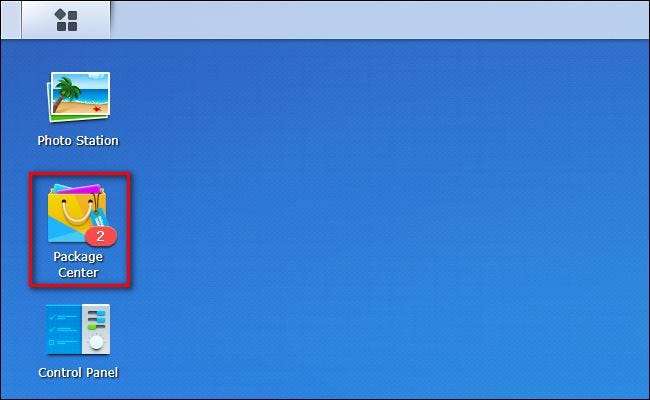
Dentro del Centro de paquetes, se mostrará de forma predeterminada la vista "Instalado", que muestra todos los paquetes instalados con cualquier paquete que necesite actualizaciones, si corresponde, que se muestra en la parte superior de la lista en la sección "Atención requerida", que se muestra a continuación.
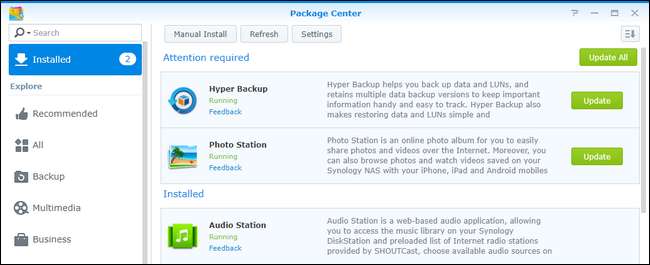
Hay tres formas de abordar la actualización manual de sus paquetes. Puede presionar el botón "Actualizar todo" para leer todas las actualizaciones sin revisarlas. Puede actualizar de forma selectiva seleccionando el botón "Actualizar" al lado de cada entrada que necesite actualizaciones. Finalmente, si desea revisar las notas de la versión de una actualización en particular antes de aprobarla, puede hacer clic en la entrada general de un paquete de aplicación individual para ver la vista detallada. Hagámoslo ahora con el paquete "Hyper Backup" para ver qué implica la actualización.
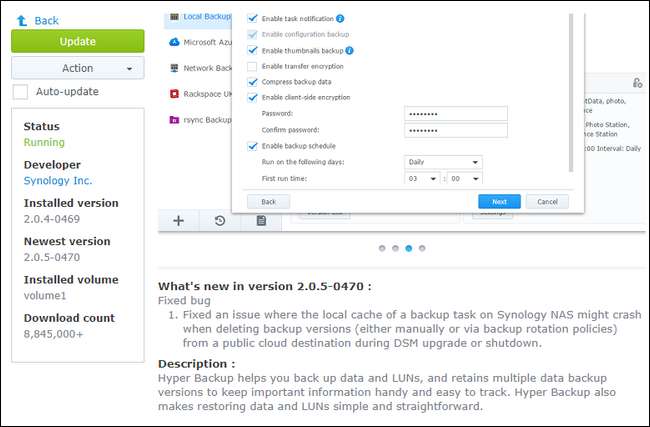
Aquí, en la vista detallada, podemos ver que hay un botón "Actualizar" adicional y, lo que es más importante para nuestro propósito, la sección de notas de la versión "Novedades de la versión ..." que destaca lo que la actualización agrega / elimina / repara. En este caso, es solo una simple corrección de errores.
En este punto, puede aprobar manualmente la actualización haciendo clic en el botón verde "Actualizar", o volver al menú anterior para revisar sus otras actualizaciones y hacer clic en "Actualizar todas" para ocuparse de todas a la vez.
Una cosa que puede notar en esta vista detallada es la pequeña casilla de verificación "Actualización automática" debajo del botón "Actualizar". Echemos un vistazo a la función de actualización automática ahora.
Configurar sus paquetes para que se actualicen (selectivamente) automáticamente
Si bien puede marcar la casilla de verificación "Actualización automática" en la vista detallada, como vimos en la sección anterior, existe una forma mucho más rápida de activar las actualizaciones automáticas masivas (y selectivas). Desde la vista detallada en la que estábamos recién o desde la lista principal de paquetes, haga clic en el botón gris etiquetado como "Configuración" en el borde superior de la ventana.
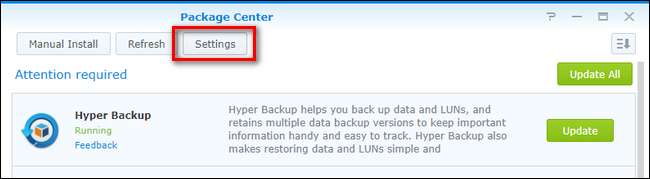
Dentro del menú Configuración, seleccione la pestaña "Actualizaciones automáticas" a lo largo de la barra de navegación superior.

En el menú Actualizaciones automáticas, puede marcar "Actualizar paquetes automáticamente" como hicimos a continuación y luego configurarlo como "Todos los paquetes" o "Solo los paquetes siguientes".
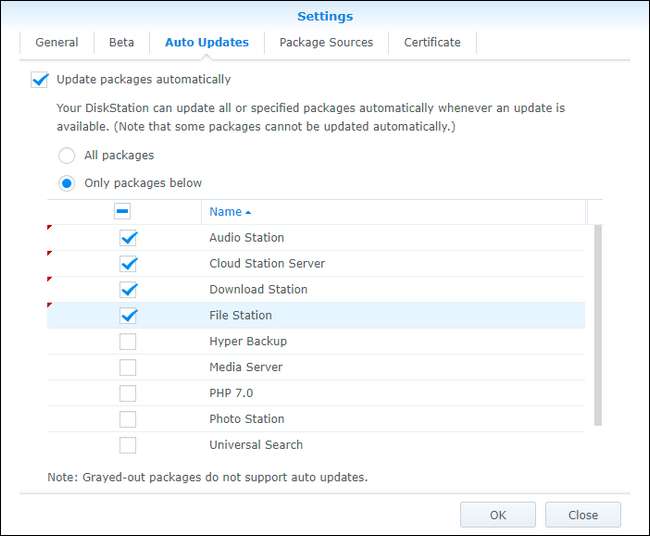
Si opta por habilitar la actualización automática selectiva, simplemente marque todos los paquetes que desea mantener actualizados automáticamente. Cuando haya terminado, haga clic en "Aceptar" para guardar los cambios. Su Synology NAS ahora actualizará automáticamente sus paquetes de aplicaciones a medida que se implementen nuevas actualizaciones, sin necesidad de que el usuario ingrese.
Ya sea que opte por ceñirse a un método manual estricto o por mezclar actualizaciones completas (o semiautomáticas), es sencillo estar al tanto de las actualizaciones de paquetes gracias al administrador de paquetes optimizado de Synology.







